Primer Método:
1- Habilitar Depuración USB (Omita si ya la tiene activa): Configuración> Acerca del Teléfono> Presionar 7 o más veces donde dice Versión de MIUI, hasta que aparezca algo así:
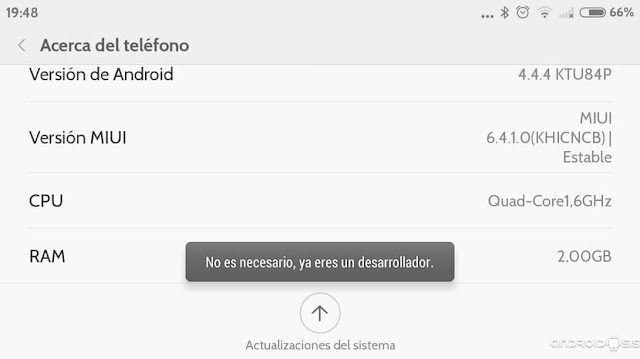
Volvemos a Configuración> Ajustes Adicionales> Opciones de Desarrollador> Habilitar la Depuración USB y Depuración USB (Ajustes de Seguridad)
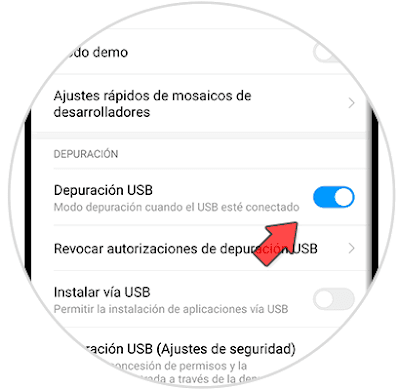 2-
2- Descarga el archivo Minimal ADB and Fastboot.rar
Aquí y extrae en tu PC e instala el programa.
3- Descarga el TWRP compatible con Android 10, les dejo dos opciones a elegir, solo descomprimen y cambian el nombre del archivo a
twrp
1-
TWRP-3.3.1-1210-REDMI_NOTE8PRO-CN-wzsx150 descarga
aquí .
2-
TWRP-3.3.2B-0305-REDMI_NOTE8PRO-CN-wzsx150 descarga aquí .
4- Una vez hecho esto vamos a mover el archivo twrp hasta la carpeta donde instalamos el Minimal ADB and Fastboot y deberá quedar así como en la imagen:
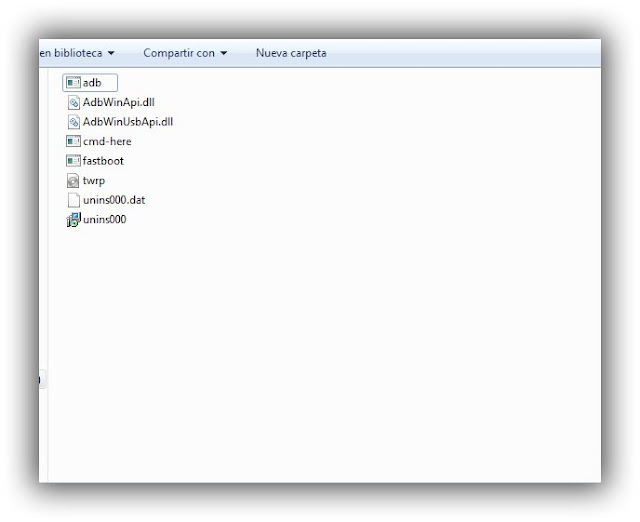 5-
5- Ahora a poner el teléfono en modo Fastboot, 2 formas de hacerlo:
1- Con el teléfono encendido lo conectas al PC, si es la primera vez que lo conectas con la Depuración USB activa te preguntara en la pantalla si deseas ¿Permitir la Depuración USB?, marcas la casilla permitir siempre en este ordenador y le das aceptar.
En la carpeta Minimal ADB Fastboot buscas cmd-here le damos click derecho ejecutar como administrador, se le abrirá la pantalla de CMD y escribes:
Presionan la tecla Enter en el teclado del PC.
Si el teléfono está bien con todo te reconocerá el teléfono y te dirá el número de serie del teléfono.
Código:
adb reboot bootloader
Presionan la tecla Enter en el teclado del PC.
El teléfono se reiniciara en modo Fastboot.
2- Esta es otra opción para poner el teléfono en Fastboot, con el teléfono encendido darle reiniciar a tu teléfono y cuando la pantalla se apague simplemente
presionas y mantienes presionado Volumen Abajo hasta que aparezca el conejo de
Xiaomi reparando el robot de android en la pantalla de tu teléfono y conectas el cable USB del teléfono al PC .
6- Dentro de la carpeta Minimal Adb Fastboot abrimos el archivo cmd-here le damos click derecho ejecutar como administrador, se le abrirá la pantalla de CMD y escribes:
(Omite abrir el cmd-here si ya habías hecho la primera opción para poner el teléfono en Fastboot)
Presionan la tecla Enter en el teclado del PC.
Te devolverá un número de serie del teléfono, si es así todo bien, ahora a flashear el twrp:
Código:
fastboot flash recovery twrp.img
Presionan la tecla Enter en el teclado del PC.
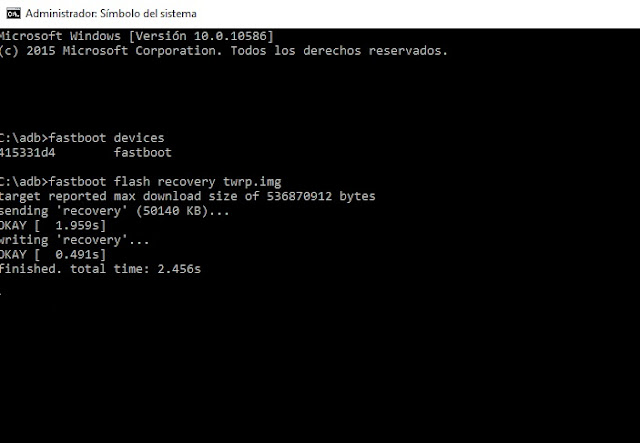
(Imagen con fines ilustrativos del proceso)
Se mostrara que se ha enviado el archivo, ahora acá debemos reiniciar el teléfono por comando de fastboot, apenas se apague la pantalla
presionamos y mantenemos presionado volumen arriba,
ser rápidos.
Presionan la tecla Enter en el teclado del PC.
Como dije la pantalla del teléfono inmediatamente se apagara y
mantenemos presionado volumen arriba hasta ver el logo del twrp y pueden soltarlo, no se preocupen si ven que la pantalla se apaga y vuelve aparecer el logo de Xiaomi y después veremos cómo ingresa al TWRP y ya estaría instalado.
Segundo Método de Instalación: (Automatizado)
1- Habilitar la depuración USB como se indicó en el primer método (omitir si ya lo tienes hecho)
2- Vamos a descargar un instalador del TWRP el cual ya trae todas las herramientas adb necesarias, el TWRP y un archivo llamado Install.bat que trae todo los comandos para flashear el TWRP.
TWRP-3.3.1-1210-CN-wzsx150 Recovery Installer RN8P 1.0:
Aquí.
TWRP-3.3.2B-0305-CN-wzsx150 Recovery Installer RN8P 1.0:
Aquí.
Elige uno y descomprimir donde gustes.
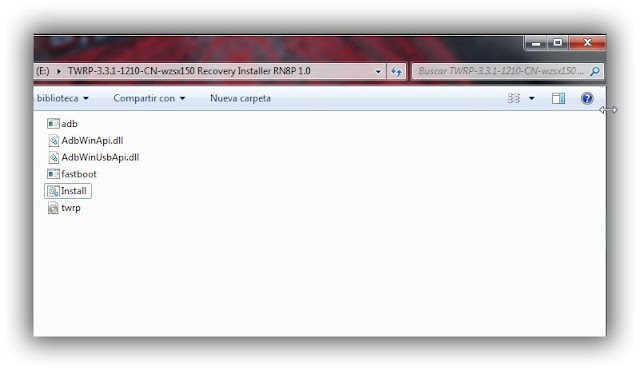 3-
3- Poner el teléfono en modo Fastboot, con el teléfono encendido darle reiniciar a tu teléfono y cuando la pantalla se apague simplemente
presionas y mantienes presionado Volumen Abajo hasta que aparezca el conejo de
Xiaomi reparando el robot de android en la pantalla de tu teléfono y conectas el cable USB del teléfono al PC.
4- Vamos dentro de la carpeta que se creó cuando descomprimiste el archivo y le damos click derecho y ejecutar como administrador al archivo Install.bat.
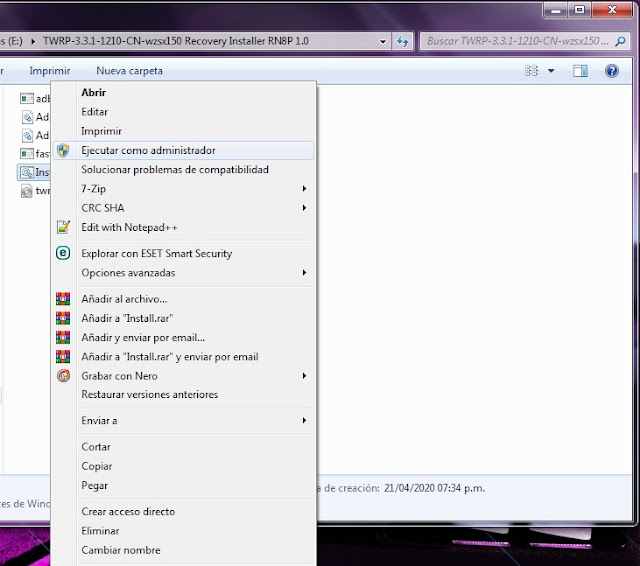
El TWRP se va a flashear automáticamente y la pantalla del teléfono inmediatamente se apagara y
mantenemos presionado volumen arriba hasta ver el logo del twrp y pueden soltarlo, no se preocupen si ven que la pantalla se apaga y vuelve aparecer el logo de Xiaomi y después veremos cómo ingresa al TWRP y ya estaría instalado.